Jei kada nors bandėte įdiegti „Linux“ branduolio saugos naujinimus ir gavote raginimą nurodyti, kad diske nėra pakankamai vietos, ir rekomenduojama atlaisvinti vietą „Boot“, šiose eilutėse aš jums parodysiu, kaip atkurti vietą aplanke / boot Ubuntu ir išvestiniai paskirstymai pašalinant senus branduolius.
Kiekvieną kartą, kai įdiegiami branduolio atnaujinimai, ankstesnės versijos lieka sistemoje, nebent mes jas pašaliname rankiniu būdu. Po kelių nuolatinių atnaujinimų įkrovos aplanke vietos gali būti labai mažai, todėl neįmanoma įdiegti naujų paketų.
Taigi, pirmiausia turime aiškiai suprasti, kodėl įkrovos aplanke pritrūko vietos. Jei turime skaidinių sistemą, kurioje sistema neįgalinta LVM, ir mes turime vieną skaidinį, nebus jokių problemų, bet vietoj to, jei turėsime įdiegtą sistemą su LVM, aplankas / boot yra atskirame skaidinyje ir su ribota erdve, ir tas momentas tiesiog ateis, kai pritrūksime vietos toje vietoje ir turėsime ten atlaisvinti vietos, kad galėtume toliau diegti tuos branduolio saugos naujinimus.
Paprastai galime naudoti apt-get su galimybe automatiškai pašalinti tai leidžia mums aptikti ir pašalinti visus tuos senus paketus ir (arba) priklausomybes iš sistemos. Tai būtų kažkas tokio:
$sudo apt-getautoremove
Dažniausiai ši komanda paprastai išsprendžia šią problemą be jokių nepatogumų, tačiau kai kalbama apie branduolius, tai nėra taip paprasta, nes ji ne visada aptinka tas senas pakuotes ir jas pašalina.
Prieš imdamiesi veiksmų dėl problemos, turime nustatyti visas tas pasenusias branduolio versijas, kurios yra saugomos mūsų sistemoje naudojant šį kodą.
$ sudodpkg –get-selections | „greplinux“ vaizdas
Žemiau pateikiu sistemos pavyzdžio rezultato pavyzdį, žinoma, neturėtumėte atsižvelgti į versijų numerius, kurie pasikeis atsižvelgiant į kiekvienos sistemos duomenis.
„Linux-image-3.19.0-33-genericdeinstall“
„Linux-image-3.19.0-37-general install“
„Linux-image-3.19.0-39-general install“
„Linux-image-3.19.0-41-general install“
„Linux-image-extra-3.19.0-33-genericdeinstall“
„Linux-image-extra-3.19.0-37-general install“
„Linux-image-extra-3.19.0-39-general install“
„Linux-image-extra-3.19.0-41-general install“
Sukūrę paketus, susijusius su senosiomis versijomis, galime pradėti juos ištrinti rankiniu būdu, aukščiau nurodytu atveju jie yra paketai, atitinkantys 3.19.0-33 versiją. Saugumo sumetimais patartina palikti bent 2 versijas prieš dabartinę arba tiesiog ištrinti seniausias, o kitas palikti.
Dabar tai galime padaryti tiek iš terminalo, tiek iš grafinio paketų tvarkyklės, tokios kaip „Synaptic“, arba „Ubuntu“ vartotojams - „Ubuntu“ programinės įrangos centro.
Naudojant terminalą
Norėdami pašalinti senus branduolius iš terminalo, vykdome šią komandą.
$ sudo apt-get remove – išvalykite linux-image-3.19.0-33-generic linux-image-extra-3.19.0-33-generic
Atlikus šią komandą, sistemoje turėtų būti pakankamai vietos įdiegti naujinimus, susijusius su nauja versija. Taip pat rekomenduojama atnaujinti įkrovos krautuvasGrub kad jis teisingai atpažintų pakeitimus, kuriuos atliekame branduolio versijose.
$ sudo update-grub
Bet kokiu atveju tai daroma automatiškai įdiegus branduolio atnaujinimą, tačiau pašalinus paketus neužtenka žinoti, kaip tai padaryti rankiniu būdu. Turime nepamiršti, kad jei pašalinsime su seniausia versija susijusius paketus ir vis dar yra vietos naujiems naujinimams, mes vėl vykdysime procesą ir pašalinsime kitą versiją.
Naudojant „Ubuntu“ programinės įrangos centrą
Pašalinkite senus naujinimo paketus, kuriuos taip pat galime padaryti iš grafinių paketų tvarkyklės. „Ubuntu“ vartotojams paaiškinsiu, kaip tai padaryti naudojant Ubuntu programinės įrangos centraskuri yra programa, kuria galime grafiškai tvarkyti programas ir paketus „Ubuntu“.
Jei pateksime į „Ubuntu“ programinės įrangos centrą iš brūkšnio, viršutiniame meniu rasime keletą parinkčių, ten slinksime, kol rasime įdiegtas programas.
Kai būsime ten, eisime į apačią ir spustelėsime "rodyti (kiekio) techninius elementus " būtent ten mes vizualizuosime turinį paketų pavidalu, taigi bus lengviau pamatyti bendrą sistemoje įdiegtų paketų skaičių. Jei viršuje esančiame paieškos variklyje įrašote „Linux“, jis turėtų parodyti sąrašą su visais paketais, kuriuose yra tas žodis ir kurie paprastai yra paketai, palyginti su branduoliu.
Paketai, kurių ieškosime, yra tipo paketai „Linux-image-versionnumber-generic“y „Linux-image-extra-versionnumber-generic“. Kai atpažinsime juos pagal seniausią regėjimo numerį, galime juos ištrinti.
Tai viskas, kai reikia naudoti „Ubuntu“ programinės įrangos centrą, kad pašalintumėte senus branduolio paketus, tačiau galite naudoti pasirinktą grafinį paketų tvarkytuvą, jei norite naudoti „Synaptic“ arba „Muon“, galite naudoti ir KDE atveju.

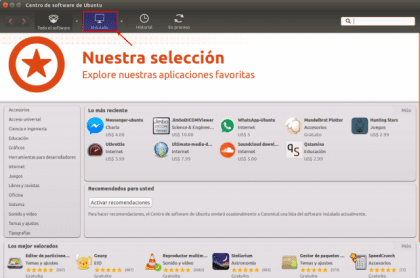


Labai, labai gera pamoka labiau skirta tokiems žmonėms kaip aš, kurie nelabai mėgsta „Terminalą“.
Kadangi aš jūsų kažko klausiu, esu pasirengęs formatuoti mašiną, kad įdiegtumėte „Ubuntu 16.04“; tai ar reikia priskirti atskirą skaidinį / boot? Aš tai sakau, nes pirmas dalykas, kurį jie man pasakė, buvo labai svarbūs / (root) ir / home skirsniai, tada aš įtraukiau vieną į „Swap“ ir dabar, sužinojau, kad taip pat reikia „boot / boot“, rekomenduodamas, kad jis būtų 500–550 Mb kad su tuo užtektų
Sveikinimai ir jau labai ačiū
Nebūtina sukurti įkrovos skaidinio, bet viskas priklauso nuo kiekvieno žmogaus ...
dėl
Na gerai, viskas gerai, tai, kad noriu būti geras „Linux“ vartotojas, ką man reikia patarti, kad mano platinimas veiktų optimaliai
Labai naudinga informacija, norint atsikratyti senų branduolių ir gauti vietos. Pastaruoju metu talpyklai ir kitoms susikaupusioms šiukšlėms valyti naudojau „Ubuntu Tweak“ programą ir anksčiau naudojau šias komandas, kurios iki šiol nežinau, ar jos bus atnaujintos. Būtent:
"Sudo dpkg -l | „grep linux-image“
"Sudo apt-get remove -purge linux-image-xxxxxx-xx-generic"
Ačiū už informaciją.
Geras straipsnis, aš nežinojau automatinio pašalinimo parinkties funkcijos, apskritai nenorėčiau naudoti terminalo (aš esu šiek tiek tingus), todėl aš šiek tiek pamiršau visas šias parinktis. Kalbant apie „Ubunto“ programinės įrangos centrą, aš jo beveik nenaudoju, aš priprantu prie „Synaptic“ ir tai yra tas, kurį aš naudoju, todėl neturiu jo labai paimti.
taip, nėra jokių problemų, galite naudoti pageidaujamą paketų tvarkyklę
sveiki ... mano atveju atleidžiu apie 23 MB. Ką tik įdiegiau „xubuntu“ versiją. ką padariau, dešiniuoju pelės mygtuku spustelėkite ant įkrovos aplanko, atidarykite terminalą iš ten ir tada įdėkite komandą -sudo apt-get autoremove-, kuri yra nurodyta šiame tinklaraštyje ... gerai .. Aš jį padalinau 250 MB ir planuoju jį atsisiųsti daugiau .. kadangi jis sistemoje užima 134mb .. sveikinimai, ir tikiuosi, kad informacija jums pasitarnaus.